最近有用户反馈原来Win10是英文版的(电脑是美国带的)在把系统语言设置为中文之后,内置的应用还是英文不知道如何修改成中文,下面小编分享下具体的方法。
操作步骤如下:
1、首先搜索控制面板,然后打开“时钟、语言和区域”->语言
2、然后把中文(中华人民共和国)这全语言上移!

2.如果上面一步无效,进行这一步。点击 设置->应用,进入“应用和功能”页面,向下翻,找到“Store”一栏点击它,再点击显示的“高级选项”,进入另一个页面,点击“重置”。此时进入商城,显示的内容是中文。
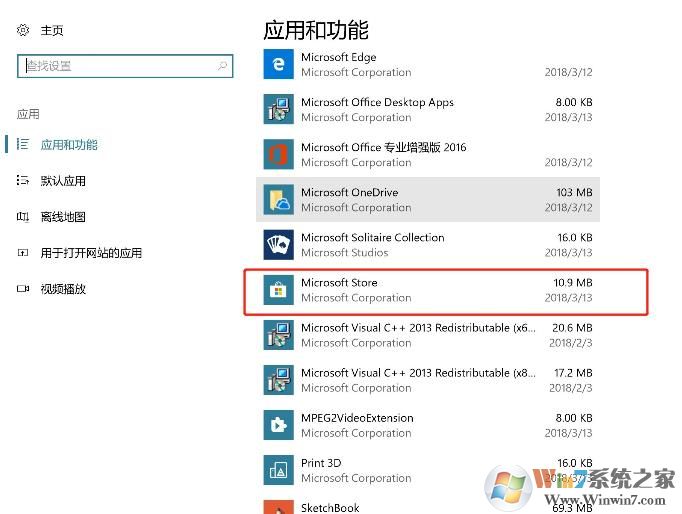
3.这一步更改其他自带应用文字。进入商城,点击页面右上角的 三个点“···”,选择下载和更新,再点击“获取更新”,此时会更新基本所有自带内置应用,在更新列表你可以发现,更新的内置应用名字变成了中文,截个图展示一下。
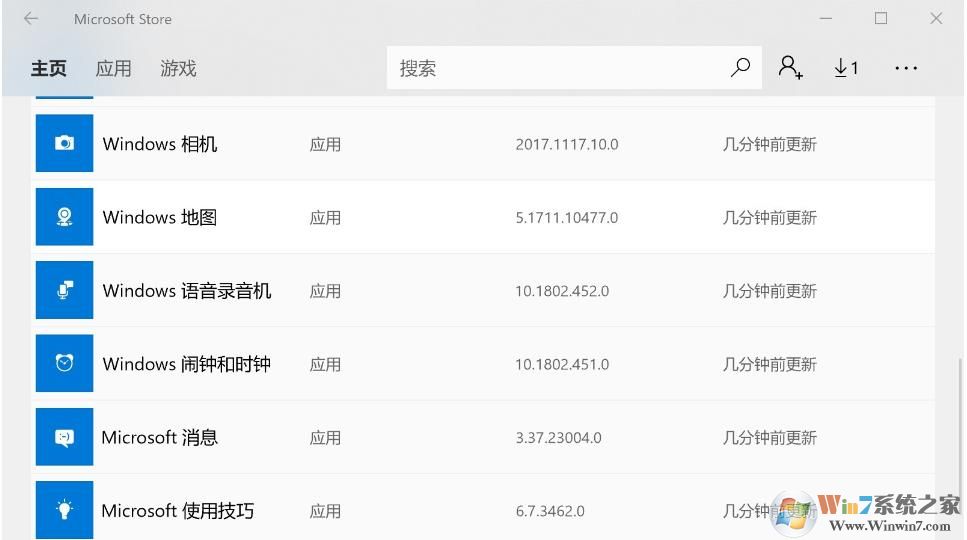
应用更新完成后,开始菜单里面的内置应用名全部变成了中文!
其实很思路很简单,当你把区域原因设置为中文之后,再利用应用商店把应用都更新一下,就可以变成中文了。